windows7在哪调台式电脑的帧率 win7屏幕刷新率设置教程
发布时间:2024-02-21 12:48:45 浏览数:
随着科技的不断发展,电脑成为我们生活中不可或缺的一部分,而对于电脑用户来说,帧率和屏幕刷新率是影响游戏和视频播放流畅度的重要因素之一。而在使用Windows 7操作系统的台式电脑上,如何调整帧率和屏幕刷新率呢?本文将为大家介绍Win7屏幕刷新率设置的教程,让您轻松掌握这一技巧,提升电脑使用体验。
方法如下:
1.一:XP系统屏幕刷新率怎么调 1.首先进入电脑桌面,然后在桌面空白处鼠标右键--选择 属性——设置——高级,如下图:
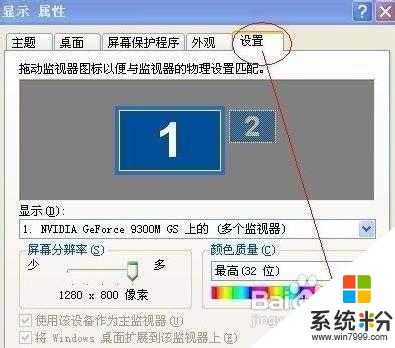
2.再“桌面显示属性设置”对话框中点击底部的“高级”选项,之后进入如下图的“多个监视器”属性设置:
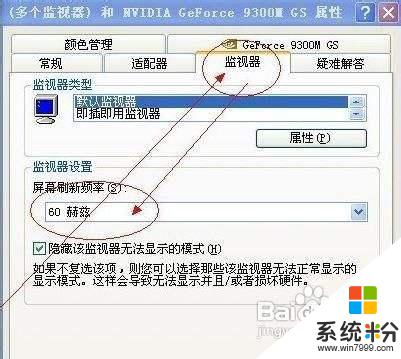
3.在监视器属性对话中切换到“监视器”选项即可找到刷新频率率设置了,点击底部的确定操作。
二:win7系统屏幕刷新率怎么调 1.在桌面空白处右击鼠标右键-- 屏幕分辨率---高级设置---监视器--就可以设置屏幕刷新率了,如下图:
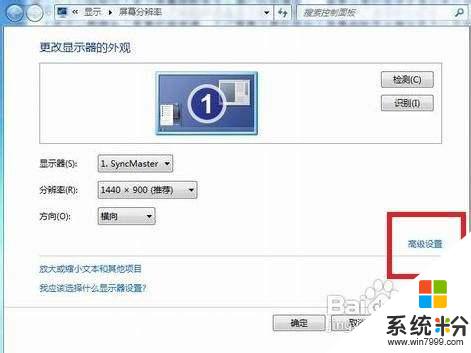

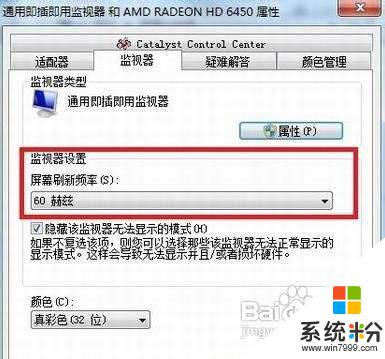
4.通过以上的方法相信大家对屏幕刷新率会调了吧,注意的是很多笔记本只有60Hz。因此一般是不用调节了,对于很多台式电脑的液晶显示器一般屏幕刷新率可以选择的比较多,如60HZ、75HZ等,有些也可能甚至更高,不过需要注意的是加大屏幕刷新率会增加显卡以及显示器负担,因此不建议设置过高。
以上就是Windows 7在哪里调整台式电脑的帧率的全部内容,如果您遇到这种情况,不妨根据以上方法来解决,希望对大家有所帮助。